Como criar gráficos de título em Adobe Premiere Pro

- 3326
- 586
- Loren Botsford
Os títulos são um aspecto importante de qualquer vídeo, seja necessário para a introdução, créditos ou outras informações. No Adobe Premiere Pro, você tem muitas maneiras de adicionar títulos a qualquer vídeo, animá -los e fazê -los parecer da maneira que você deseja.
No começo, o processo de criação de gráficos de título em Adobe Premiere pode parecer confuso, e você pode achar que você encontra alguns obstáculos se não tiver certeza do que fazer. Neste artigo, você encontrará instruções para criar novos títulos e usá -los em seu vídeo, além de adicionar alguns efeitos simples para criar gráficos de movimento do título.
Índice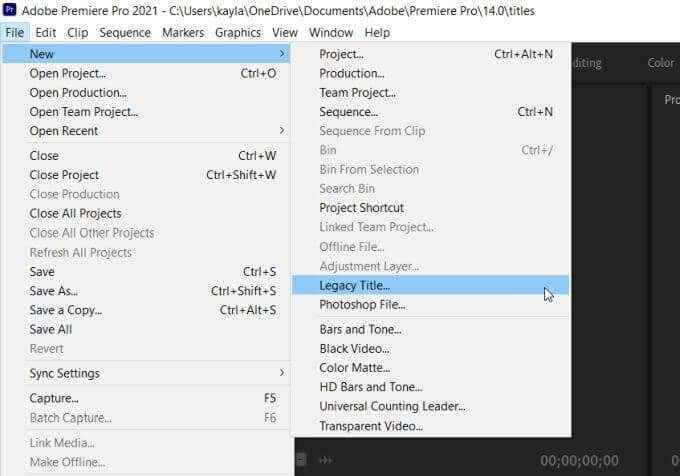
- A ferramenta de texto já deve ser selecionada e você pode clicar em qualquer lugar da figura para começar a digitar.
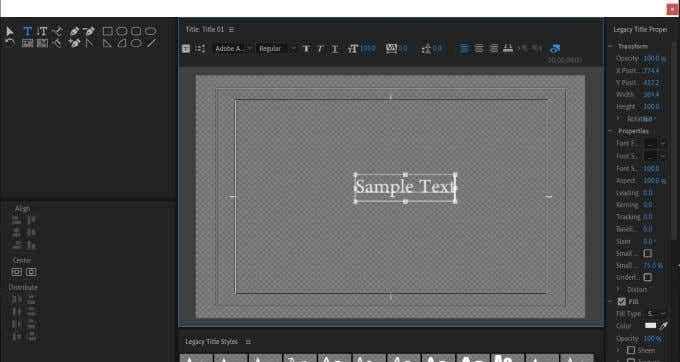
- Depois de terminar, você pode encontrar seu título no Projeto painel. Arraste -o para a linha do tempo onde quiser.
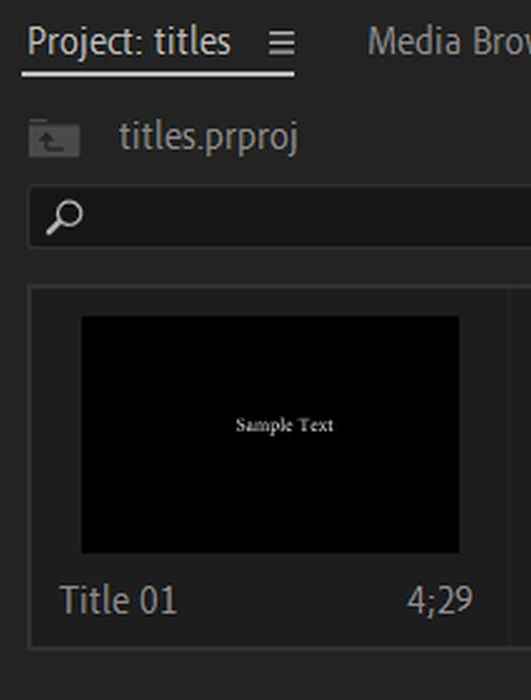
Os títulos legados em breve deixarão o Premiere Pro, por isso é recomendável que você comece a usar o próximo método descrito abaixo.
Método 2 (recomendado)
- Selecione os Tipo ferramenta do lado esquerdo da sua barra de ferramentas.
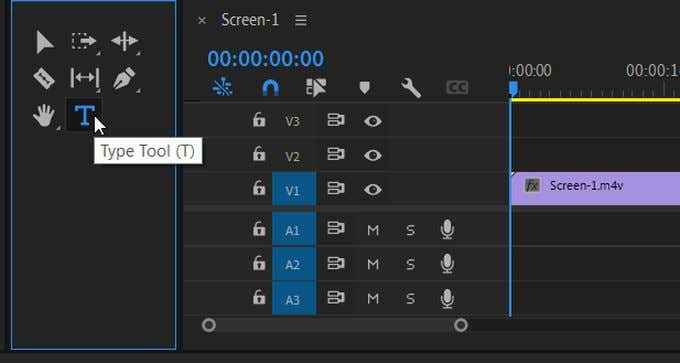
- No painel do programa, escolha onde você deseja que seu título seja e clique com a ferramenta de tipo.
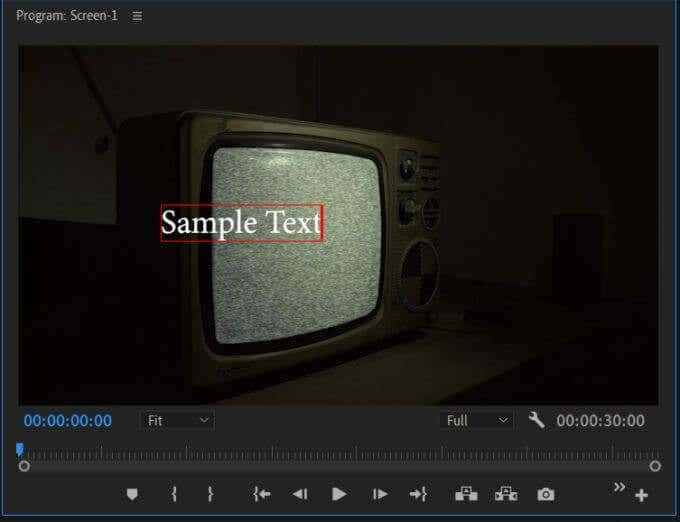
- Digite o título que você deseja aparecer. Você também deve ver o painel de controles de efeitos depois de criar um título.
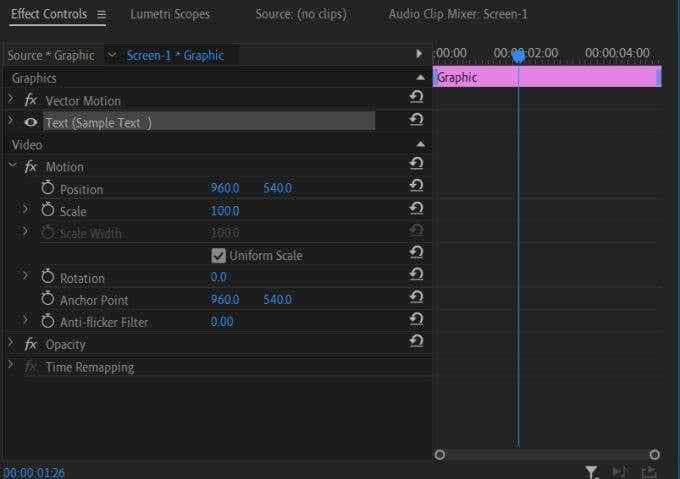
- No painel de controles de efeitos, você pode alterar muitos aspectos diferentes do texto, como fonte, tamanho, cor, etc.
Editando seus títulos
Se você usa o método dois, há outra maneira de editar seus gráficos de título e como eles aparecem dentro do seu vídeo em Adobe Premiere. Este método facilita a edição dos títulos depois de inseridos no projeto.
Siga as etapas abaixo para usar o recurso gráfico essencial da Premiere para editar seus títulos.
- Siga o método 2 acima para criar seu título.
- Vá para Janela > Gráficos essenciais. O painel aparecerá além do seu vídeo.
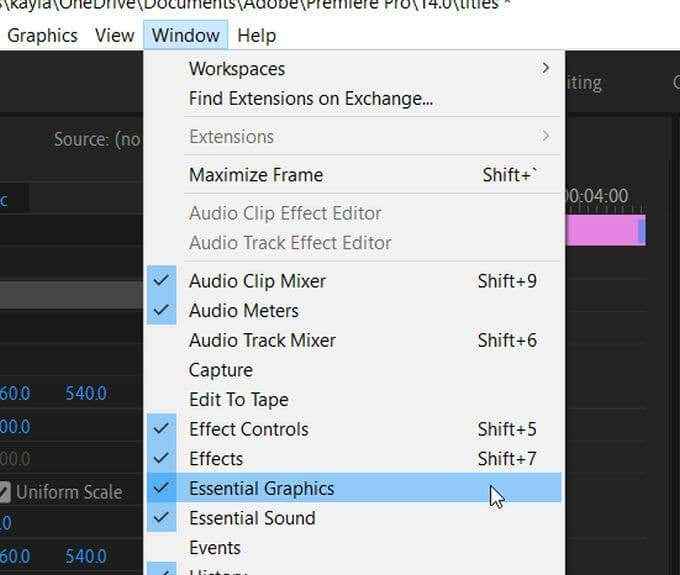
- Selecione os Editar opção, depois selecione a camada de texto que você já criou. Suas opções de edição aparecerão e você pode mudar de tamanho, fonte, cor, alinhamento e muito mais.
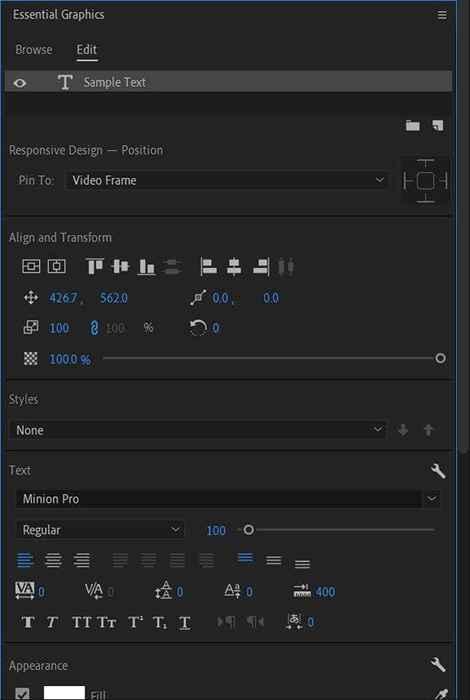
- Você pode adicionar mais camadas de texto, se desejar, selecionando o ícone do papel abaixo da sua camada listada. Clique aqui Nova camada ícone e selecione Texto ou Texto vertical. Você também pode adicionar formas dessa maneira, como um retângulo ou elipse.
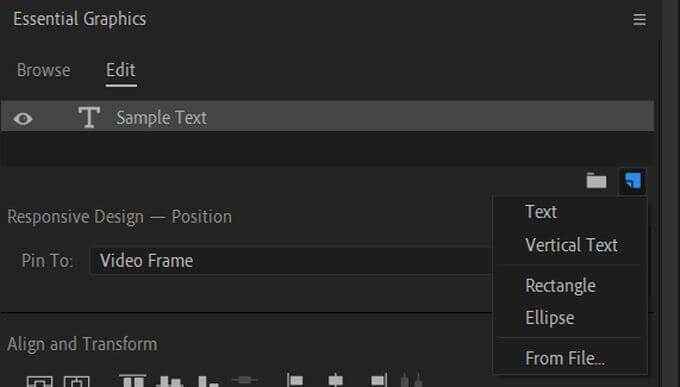
- Você também pode selecionar seus títulos no painel do programa para editar o tamanho ou a posição deles.
Salvando seu estilo de texto do título
Você também pode querer salvar um estilo de texto que você criou para uso futuro. Você pode fazer isso através do Estilos recurso.
- Depois de criar um estilo de texto que você gosta, vá para o Estilos opção e selecione Criar estilo.
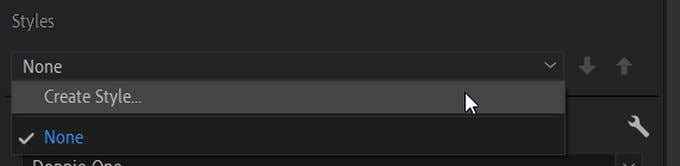
- Nomeie o estilo que você deseja salvar.
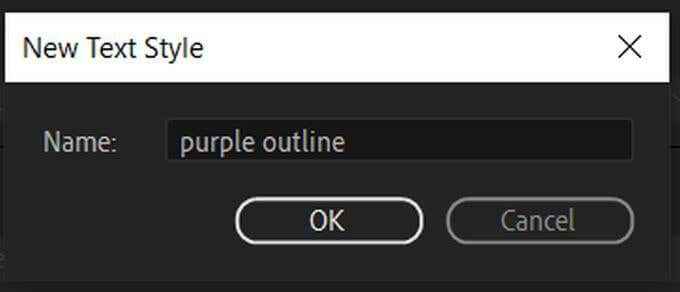
- No próximo projeto em que você deseja usar este estilo de texto, basta ir para o Estilos suspenso e selecione -o.
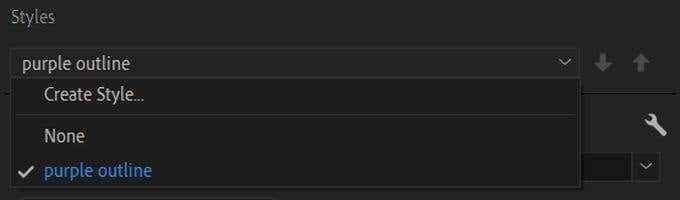
Usando modelos de gráficos de título
Dentro do recurso gráfico essencial, a Adobe também forneceu alguns modelos que você pode usar para formatar rapidamente seu texto da maneira que você deseja. Eles têm muitos tipos populares de formatos disponíveis. Veja como encontrá -los e usá -los.
- Abra o Gráficos essenciais painel e selecione o Navegar opção.
- Selecione Meus modelos Abaixo dos gráficos essenciais e escolha qual tipo de formato de texto você deseja usar. Em seguida, clique e arraste -o para a linha do tempo onde você deseja que ele apareça.
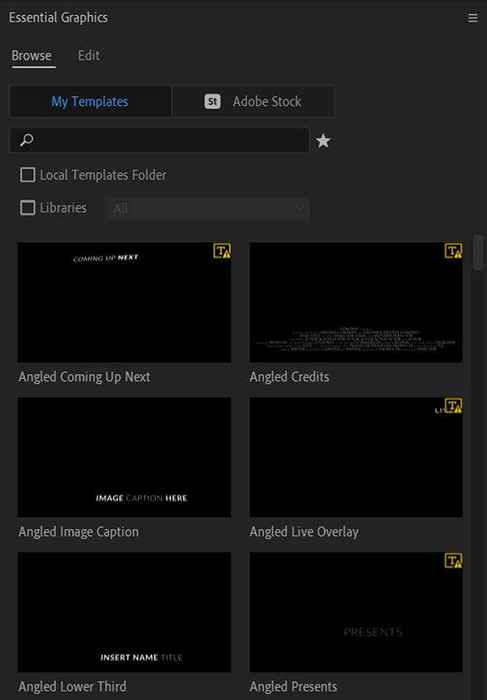
- Selecione o texto da amostra no modelo no painel do seu programa e você poderá excluir e alterar o texto.
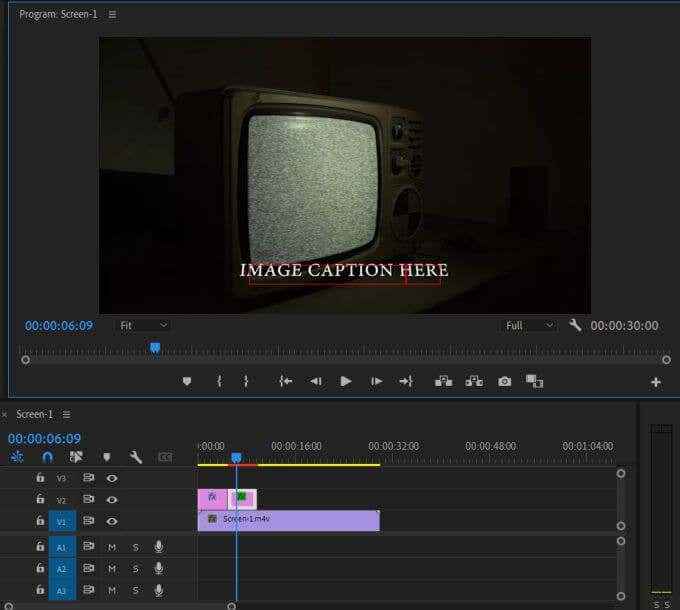
O uso desses modelos facilita a criação de texto de boa aparência relativamente rapidamente. No entanto, você pode não encontrar o tipo de modelo que está procurando, ou talvez queira criar sua própria animação para o seu título. Você pode fazer isso também se quiser investir mais tempo na sua criação de títulos.
Criando gráficos de movimento do título
Antes de começar a criar gráficos de movimento para seus títulos em estreia, você deve entender como funcionam os quadros -chave. Os quadros -chave são pontos de mudança de valores de certos efeitos que, quando jogados em seu projeto, aparecerão como uma animação do efeito.
Por exemplo, se você tiver um quadro de chave em algum texto em que o valor da opacidade é o primeiro a 100%e depois outro quadro de chave depois dele, onde a opacidade está em 0%, seu texto irá animar com esse nível de opacidade reduzido para parecer que está desaparecendo.
Para criar seus próprios gráficos de movimento, siga estas etapas.
- Siga o método 2 para criar seu texto em seu vídeo. Se quiser, você também pode adicionar qualquer camada de forma que desejar usar.
- Abra o Gráficos essenciais painel e selecione o texto ou a camada de forma que você deseja animar.
- Vou ao Controles de efeitos painel, role para baixo até o Movimento ou Opacidade suspenso e encontre um efeito que você deseja animar com seu texto. Isso pode ser escala, posição, opacidade, etc., ou uma mistura deles.
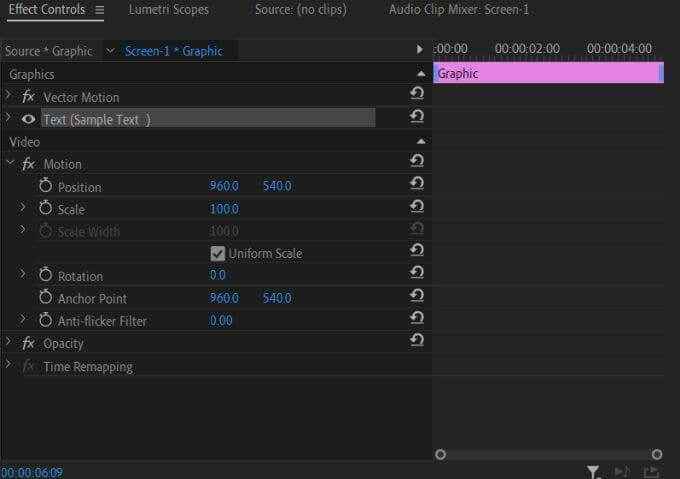
- Para animar um efeito, defina seu valor inicial (como você deseja que seu texto apareça no início) e clique no cronômetro ícone (Alterna de animação) para definir um quadro de chave. Por exemplo, se você está fazendo um desbotamento com opacidade, defina a opacidade como 100%.
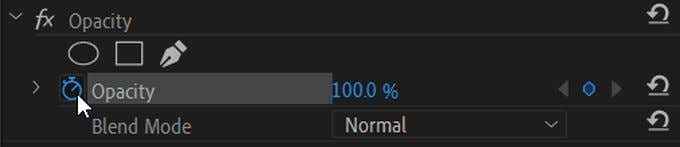
- Mova o cursor na linha do tempo do quadro -chave (que aparece ao lado dos controles de efeitos) para o próximo ponto em que você deseja que sua animação de texto mude. Em seguida, defina o valor onde deseja que o texto acabe. Novamente, para um desbotamento, agora você definiria opacidade para 0%.
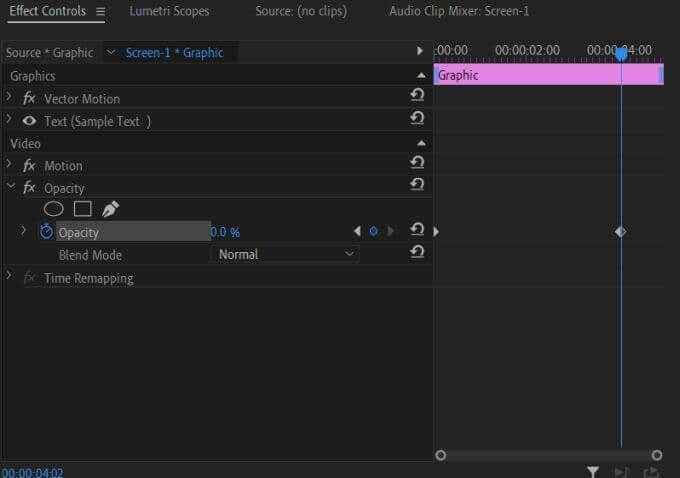
- Jogue seu vídeo para garantir que a animação pareça da maneira que você deseja. Você pode alterar a velocidade da animação movendo os quadros -chave mais próximos ou mais distantes.
Depois de descobrir como é feito, criar gráficos de movimento simples podem se tornar muito fáceis e adicionar um ótimo toque aos seus vídeos. Você também pode brincar com efeitos para criar alguns gráficos de aparência legal.
Criando gráficos de título no Premiere Pro
Usando o Premiere Pro Tools, é fácil fazer títulos de boa aparência, bem como gráficos de movimento para seus títulos. Com um pouco de mexer com os controles de efeitos, você em breve criará gráficos de título de aparência profissional. O Premiere Pro é um programa de edição muito poderoso para esse motivo, entre muitos outros.
- « Android Auto não está funcionando? 11 maneiras de consertar isso
- Como consertar um irql_not_less_or_equal bsod »

